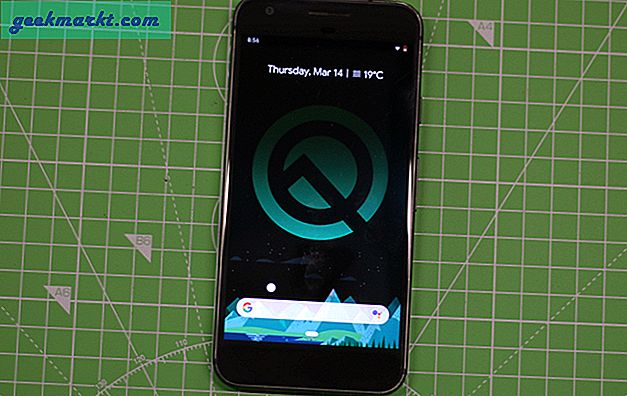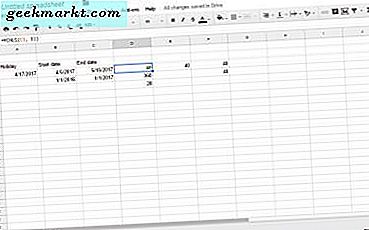
Google ชีตคือซอฟต์แวร์ระบบคลาวด์ที่คุณสามารถตั้งค่าสเปรดชีตด้วย As Sheets เป็นซอฟต์แวร์ฟรีอย่างมีประสิทธิภาพซึ่งเป็นทางเลือกที่ดีสำหรับ Excel แม้ว่าจะมีตัวเลือกและเครื่องมือน้อยลง ชีตมีฟังก์ชันหลากหลายที่คล้ายกับ Excel ดังนั้นคุณสามารถดูจำนวนวันระหว่างวันที่สองกับโปรแกรมสเปรดชีตของ Google ได้เช่นเดียวกับใน Excel
ฟังก์ชัน MINUS
Google ชีตมีฟังก์ชันการลบที่แตกต่างจาก Excel MINUS เป็นฟังก์ชันการลบแบบชีตที่คุณสามารถหักวันที่หนึ่งจากที่อื่นได้ ดังนั้นนี่คือฟังก์ชันที่คุณสามารถคำนวณจำนวนวันระหว่างสองวันที่ด้วย ไวยากรณ์สำหรับ MINUS คือ: = MINUS (ค่า 1, ค่า 2)
ขั้นแรกเปิดสเปรดชีต Google ชีตว่างในเบราเซอร์ของคุณ ป้อน '4/4/2017' และ '5/15/2017' ในเซลล์ B3 และ C3 ตอนนี้เลือกเซลล์ D3 ซึ่งจะรวมถึงฟังก์ชัน MINUS คลิกภายในแถบ fx ป้อน '= MINUS (C3, B3)' แล้วกด Enter เซลล์ D3 จะคืนค่า 40 ดังที่แสดงไว้ด้านล่าง
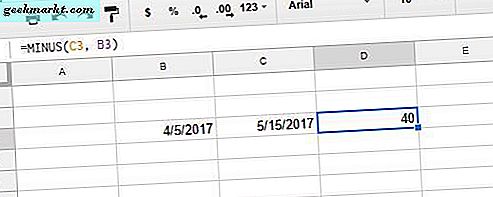
ดังนั้นมี 40 วันระหว่าง 4/5/2017 ถึง 5/15/2017 นอกจากนี้คุณยังสามารถค้นหาความแตกต่างระหว่างวันที่โดยการป้อนข้อมูลอ้างอิงของเซลล์ ตัวอย่างเช่นคลิกเซลล์ E3 และป้อน '= C3-B3' ในแถบฟังก์ชันตามที่แสดงในภาพรวมด้านล่าง ซึ่งจะส่งกลับค่าเดียวกันในเซลล์เมื่อคุณกด Enter โปรดทราบว่าอาจส่งคืนค่าในรูปแบบวันที่ ในกรณีนี้คุณควรแปลงรูปแบบโดยเลือก Format > Number and Number
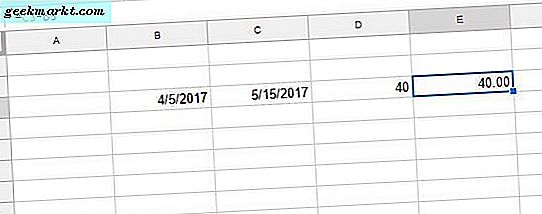
คุณสามารถป้อนข้อมูลการอ้างอิงเซลล์ด้วยวันที่แรกสุดซึ่งเป็นตัวเลขที่ต่ำลง คุณป้อน '= B3-C3' ในแถบฟังก์ชันที่มีวันที่เหมือนกันเซลล์จะส่งคืนค่า -40 หรือไม่ สิ่งนี้ชี้ให้เห็นว่า 4/4/2017 เป็นเวลา 40 วันหลัง 5/15/2017
ฟังก์ชัน DATEDIF
DATEDIF เป็นฟังก์ชันที่คุณสามารถหาจำนวนวันเดือนหรือปีทั้งหมดระหว่างวันที่สองด้วย คุณสามารถหาจำนวนวันทั้งหมดระหว่างวันที่สองที่ป้อนลงในสเปรดชีตหรือรวมวันที่ภายใน DATEDIF แทน ไวยากรณ์สำหรับ DATEDIF คือ: DATEDIF (start_date, end_date, unit) หน่วยสำหรับฟังก์ชันสามารถเป็น D (วัน), M (เดือน) หรือ Y (ปี)
เมื่อต้องการค้นหาความแตกต่างระหว่าง 4/4/2017 และ 5/15/2017 กับ DATEDIF คุณควรเลือกเซลล์เพื่อเพิ่มฟังก์ชันและป้อน '= DATEDIF' ในแถบ fx จากนั้นขยายฟังก์ชันด้วยวงเล็บที่มีวันที่เริ่มต้นและวันที่สิ้นสุดการอ้างอิงเซลล์ B3 และ C3 วันหน่วยอื่น "D" ควรเป็นที่ท้ายฟังก์ชัน ดังนั้นฟังก์ชันแบบเต็มคือ = DATEDIF (B3, C3, "D") ซึ่งจะคืนค่า 40 เช่นด้านล่าง
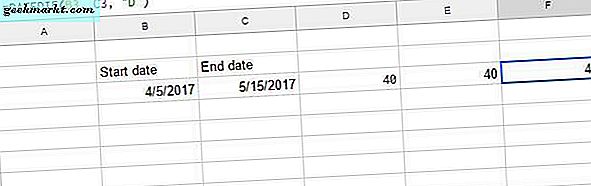
อย่างไรก็ตามไม่จำเป็นต้องรวมการอ้างอิงเซลล์สเปรดชีตใน DATEDIF แต่คุณสามารถเพิ่มวันที่ลงในฟังก์ชันได้ คลิกเซลล์ในสเปรดชีตเพื่อเพิ่ม DATEDIF ไปที่แล้วป้อน '= DATEDIF ("4/5/2017", "5/15/2017", "D")' ในแถบ fx ซึ่งจะส่งกลับค่า 40 ในเซลล์ที่เลือกไว้ดังที่แสดงด้านล่าง
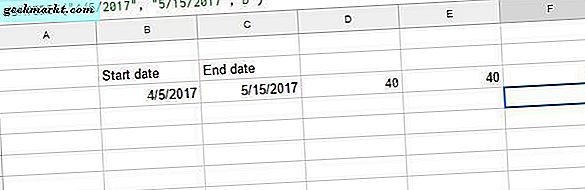
ฟังก์ชัน DAY360
Google ชีตจะมี DAY360 ที่คำนวณความแตกต่างระหว่างวันที่สำหรับวัน 360 วัน ปฏิทิน 360 วันเป็นส่วนสำคัญสำหรับสเปรดชีตทางการเงินที่อาจมีการคำนวณอัตราดอกเบี้ย ไวยากรณ์สำหรับ DAYS360 คือ: = DAYS360 (start_date, end_date, [method]) [เมธอด] คือตัวบ่งชี้ที่เป็นตัวบ่งชี้ที่คุณสามารถใส่ได้สำหรับวิธีนับวัน
ดังนั้นให้เพิ่มฟังก์ชันนี้ลงในสเปรดชีต Google ชีตสำหรับวันที่ 1/1/2016 และ 1/1/2017 ป้อน '1/1/2016' ในเซลล์ B4 เป็นวันที่เริ่มต้นจากนั้นป้อน '1/1/2017' ใน C4 เป็นวันที่สิ้นสุดของฟังก์ชัน ตอนนี้เลือกเซลล์ D4 ให้ป้อนฟังก์ชัน '= DAYS360 (B4, C4)' ในแถบ fx แล้วกด Enter จากนั้นเซลล์ D4 จะมีจำนวน 360 วันระหว่างวันที่ที่เลือก
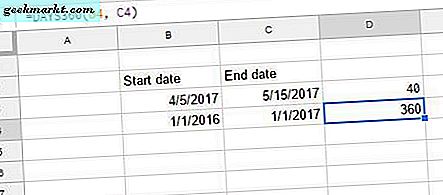
ฟังก์ชัน NETWORKDAYS
NETWORKDAYS จะคำนวณจำนวนวันระหว่างวันที่ แต่ก็ไม่เหมือนกับวันอื่น ฟังก์ชันนี้จะนับเฉพาะวันธรรมดาเท่านั้นดังนั้นจึงออกจากสุดสัปดาห์ในสุดสัปดาห์ ดังนั้นคุณสามารถหาจำนวนวันทำงานทั้งหมดระหว่างวันที่สองกับ NETWORKDAYS; และคุณยังสามารถเพิ่มวันหยุดพิเศษเพื่อไม่ให้มีวันอื่นอีก ไวยากรณ์สำหรับ NETWORKDAYS คือ: NETWORKDAYS (start_date, end_date, [holidays])
คุณสามารถเพิ่มฟังก์ชันนี้ลงในสเปรดชีตของคุณโดยใช้ตัวอย่างวันที่ 4/4/2017 และ 5/15/2017 ที่ป้อนลงในเซลล์ B3 และ C3 เลือกเซลล์เพื่อรวมวันรวมเข้าและคลิกในแถบ fx เพื่อแทรกฟังก์ชัน ป้อน '= NETWORKDAYS (B3, C3)' และกดปุ่มย้อนกลับเพื่อเพิ่มฟังก์ชันลงในเซลล์กระดาษคำนวณ เซลล์ NETWORKDAYS จะมีจำนวนรวม 29 สำหรับจำนวนวันระหว่างวันที่
หากต้องการเพิ่มวันหยุดให้กับฟังก์ชันให้ป้อน '4/17/2017' ในเซลล์ A3 ก่อน เลือกเซลล์ NETWORKDAYS คลิกที่แถบ fx และแก้ไขฟังก์ชันโดยการเพิ่มการอ้างอิงเซลล์ A3 ลงไป ดังนั้นฟังก์ชันจะเป็น = NETWORKDAYS (B3, C3, A3) ซึ่งจะคืนวันที่ 28 โดยวันหยุดพิเศษของธนาคารจะหักจากจำนวนวันทั้งหมด
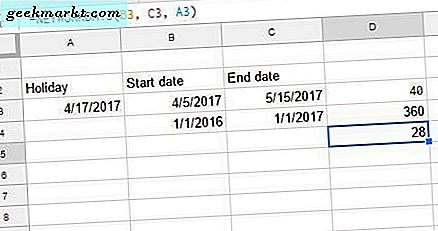
นี่เป็นวิธีค้นหาจำนวนวันระหว่างวันที่ใน Google ชีต ฟังก์ชัน MINUS, DATEDIF, NETWORKDAYS และ DAYS360 จะมีประโยชน์ถ้าสเปรดชีตของคุณมีจำนวนวันที่มาก ดูโพสต์ Tech Junkie ฉบับนี้สำหรับรายละเอียดเพิ่มเติมเกี่ยวกับวิธีคำนวณจำนวนวันทั้งหมดระหว่างวันที่ใน Excel